
黑苹果开荒记: 华硕迷你主机 PN62
大家好, 我是可爱的排骨
距上次黑苹果开荒 i7-10700K + 圣旗 Z490 过去了一年多, 排骨又迎来了新的挑战: 开荒华硕 PN62 迷你主机. 由于黑苹果无法支持 11 代酷睿的核显, 而新的苹果电脑已经全都换血成苹果自己的 ARM 平台 M1 处理器, 恐怕以 10 代酷睿为代表的 PN62 将成为最后推荐的核显黑苹果主机了.
何谓 黑苹果开荒? 一般大家看到的黑苹果装机贴都是贴一堆电脑配件和安装程序截图, 最重要的 EFI 配置都是下载别人做好现成的, 一般还不注明原作者, 纯粹只是走个流水账. 而黑苹果开荒贴完全不是一个级别了, 开荒是指在没有或者不使用他人现成 EFI 的情况下自制 EFI 配置并成功安装和完善黑苹果系统. 简单来说就是摘抄与原创的区别.

PN 系列是华硕主机中最小巧的一款, 体积只有 115x115x49 毫米 (约 0.6 升), 与 Intel 最小的 NUC 一般大小. 这次排骨要攻关的是华硕商用迷你主机系列的 PN62, 具体配置如下:
一般电脑主机接口方面不需要多作介绍, 但是对于黑苹果而言, 主机的各种接口也是攻关的重点:




取下 PN62 的底板四角的长螺丝, 轻轻向左侧一拉即可打开机箱, 设计比较人性化. 底板下面有 4 个钩片, 用于固定 2.5 寸的 SATA 硬盘, 4 片均有与硬盘对应的螺丝孔. 安装时需注意硬盘的正反面与主机 SATA 插座对应.

移走底板后可以清楚的看到内存条与 M.2 硬盘的安装位置, 上方的内存插槽空闲着, M.2 硬盘下方隐藏着 2230 规格的无线网卡. 机箱内部四周的银色铁架子由 4 个螺丝固定, 更换无线网卡时可能需要拆下铁架, 拆除铁架时注意避开 SATA 线和读卡器数据线.
显然单条 16GB 内存加 512GB 硬盘还配不上 i7 黑苹果, 何况后面还会有加装 Windows 11 的需求. 配一对 16GB 内存组双通道再加上 2TB NVMe 硬盘才有点那味儿.

阿斯加特 16GB 目前在京东上性价比不错, 排名也在前 10, 虽然 PN62 并不支持 3200MHz 的高频率, 不过只比 2666MHz 版本贵 10 元, 没理由不选 3200.


雷克沙这块 NM620 固态硬盘的性价比很不错, 读写均在 3000MB/s 水平而价格比同档其它产品要亲民.雷克沙作为老牌闪存品牌质量我也比较放心.

为了完美适配黑苹果, 排骨还用了几样配件:
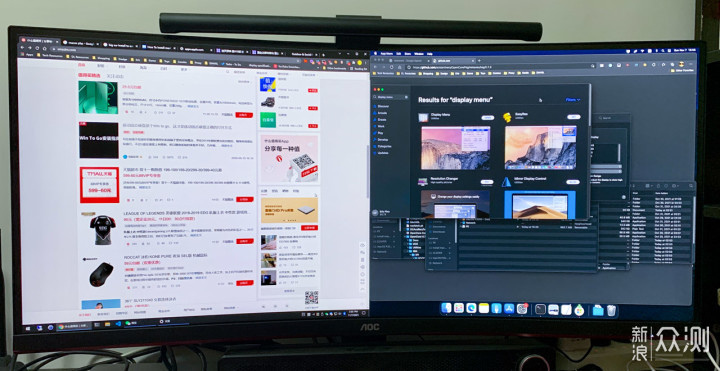
黑苹果开荒流程基本与排骨旧贴 【黑苹果开荒记系统篇: 超详细的 OpenCore 纯净 MacOS 安装流程】, 详细的步骤与配置说明本文就不再重复骗字数了.
以前的黑苹果配置工作在 Windows 环境下非常不友好, 很多好用的工具都只能在 macOS 下运行, 如配置 OpenCore 用的 OpenCore Configurator, 修改编译 ACPI/SSDT/AML 用的 MaciASL, 编辑 plist 用的 PlistEdit Pro, 去年底开始一个名为 ic005k 的大佬陆续在 gayhub 上发布了 OCAT/QtiASL/PlistEDPlus 三个跨平台工具, 不但有 Windows GUI, 功能还非常强大, 甚至连国内访问 gayhub 太慢需要加速镜像这种问题都帮我们做好了! 排骨在此为作者点 31 个赞!
为了保证黑苹果能正确的启动并稳定的运行, 首先我们需要尽修复的弥补电脑厂商的 BIOS 与苹果电脑的 BIOS 之间的差别. 定制并添加供电补丁是 OpenCore 实现这一目的的主要方法.
排骨根据 Dortania 的 OC 教程一步步修改并添加了 SSDT-AWAC, SSDT-PLUG, SSDT-EC-USBX, SSDT-SBUS-MCHC, SSDT-RHUB 5 个补丁, 可以进行 macOS 安装, 但是必定会在安装到半程时死机. 排骨好几个晚上都卡在这里! 网上搜, 换镜像, 换版本, 换硬盘, 换 U 盘, 改 BIOS... 后来发现别人的 10 代超低压 U 平台 EFI 配置里有个 SSDT-PMCR, 这个补丁在各种教程里都是写的 300 系列主板才需要. 尝试加入后果然能顺利的完成 macOS 安装了! 掉坑几晚终于得爬出~
后来从黑果小兵在 gayhub 上找了几个虚拟设备补丁加了, 虽不必要但确实能加快黑苹果启动速度, 估计是免去了启动过程中找不到某些设备, 节省了错误处理浪费的时间. 最终补丁配置如下图.
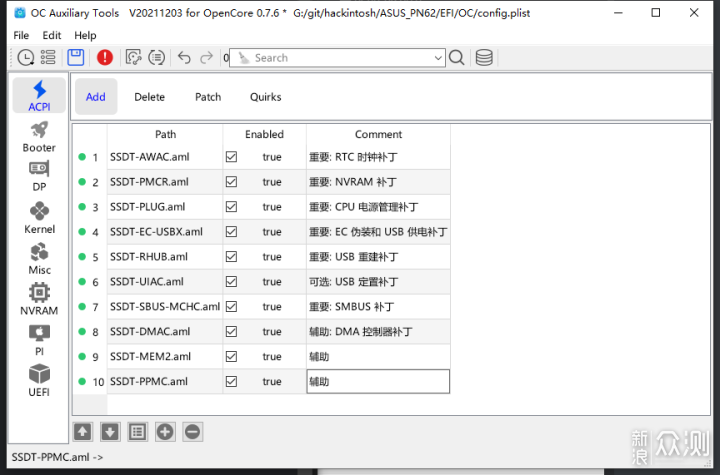
Booter 这里的 Quirk 全部按 Dortania 建议的打钩就行了.
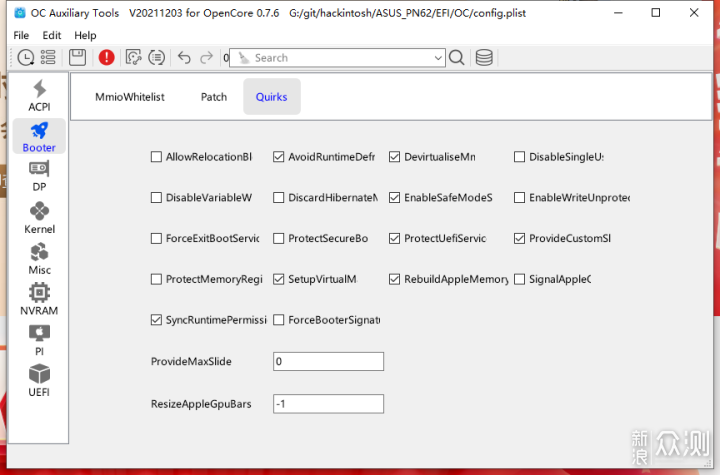
DeviceProperties (DP) 必须添加的只有 2 显卡和声卡两个设备.
华硕 PN62 板载的声卡芯片是 ALC255, 对应的 layout-id 选 30 比较完美, 能驱动主机内置的针孔麦克风和有线耳麦. 这个 layout-id=30 也不是排骨猜出来的, 插着三星手机的耳麦连续改配置+重启 10 多次的成果...
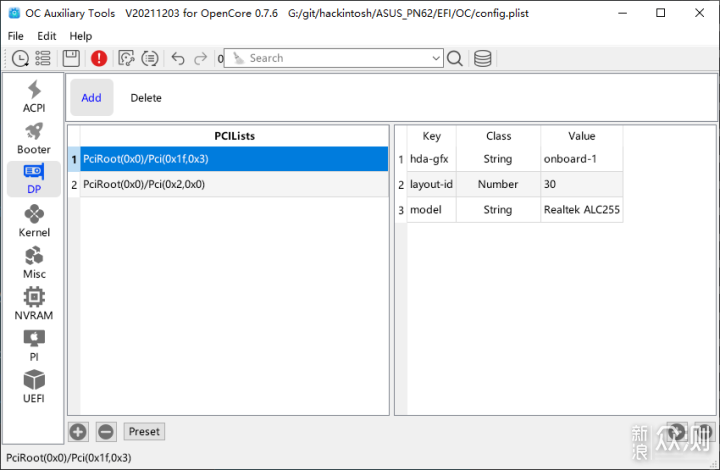
PN62 装载的 10 代酷睿核显无为 UHD 620, 需要伪装成 macOS 支持的其它核显. Dortania 建议的 UHD 630 (00009B3E) 并不正确, 排骨几次测试, 最后采用了 Iris Plus 655 (0400A53E), 可以得到分到 2GB 的显存. HDMI2.0 与 HDMI 唤醒不亮屏问题也修正了. 三屏同时输出还没时间搞定.
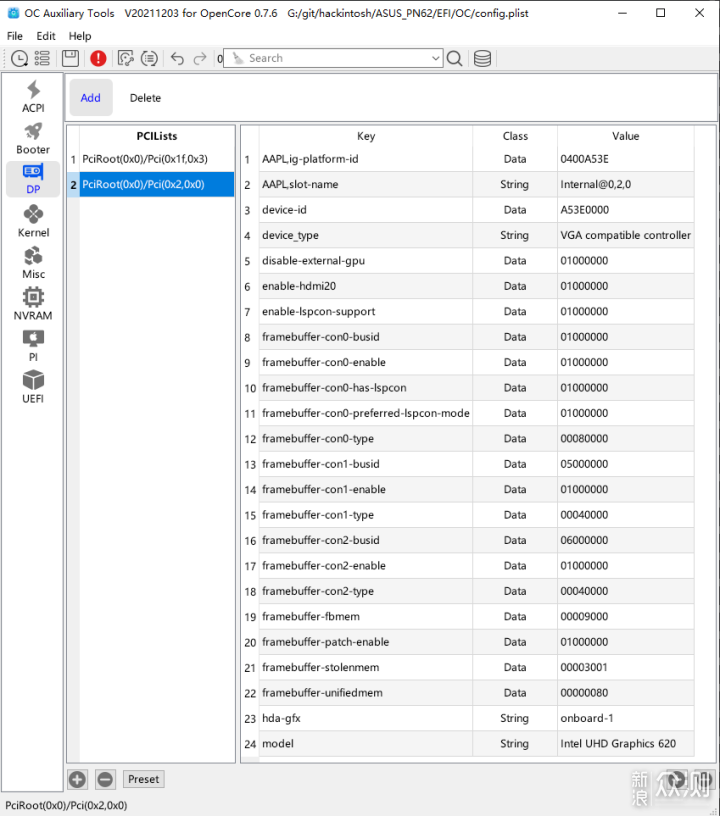

配置 kext 驱动并没有多少花头.
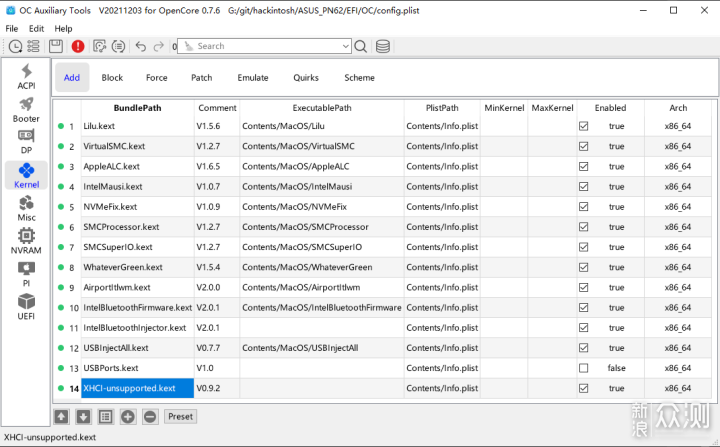
Quirk 的选择排骨也基本都接受 Dortania 的建议, 其中 AppleXcpmCfgLock 能 CFG-Lock 问题, PN62 的 BIOS 中未提供禁用选项. DisableIoMapper 钩上就不需要在 BIOS 里禁掉 VT-D 的, 这个虚拟机直通硬件功能在 Windows 虚拟机中可能用到.
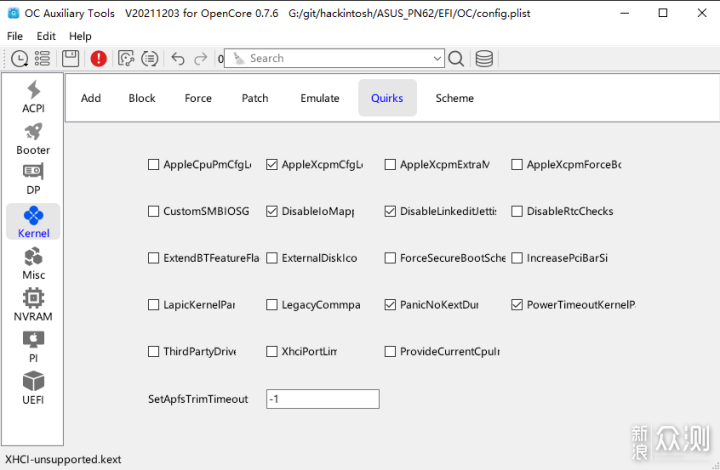
这里需要注意的在 7C436110-AB2A-4BBB-A880-FE41995C9F82 配置项下 boot-args 启动参数里加入 igxonln=1 时, 黑苹果睡眠待机黑屏时, 唤醒系统 HDMI 连接的显示器才会亮起来, 否则只能通过拔插 HDMI 线亮屏.
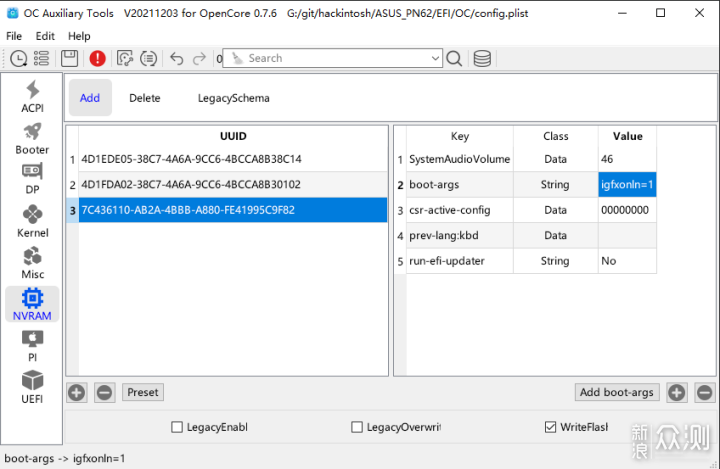
比如适合 10 代酷睿的苹果电脑型号是 iMac20,1. 去年排骨开荒 10700K+Z490 时用的 iMac19,1 兼容性没这个好. 用上 OCAT 这个工具后, 在 Windows 上做黑苹果配置基本可以摆脱那些 python 做的脚本了.

其它 OC 配置全部按着 Dortania 教程里的建议设置就行了. 黑苹果安装前后的配置基本全部完成了, 可以放心啃苹果了!


华硕 PN62 共有 13 个 USB 端口 (相对 macOS 而言).

完整的 USB 定制如下图, 排骨已加入备注. 务必记得网上下载的 USBInjectAll.kext 只有一些最新的民间改版才加入了 PN62 里使用的 USB 控制器 8086_02ed 支持, 并且 SS03SS06 也没在其中, 需要自行添加到 USBInjectAll.kext 文件夹下的 config.plist 中. 这一点对黑苹果开荒新手能坑很长时间了
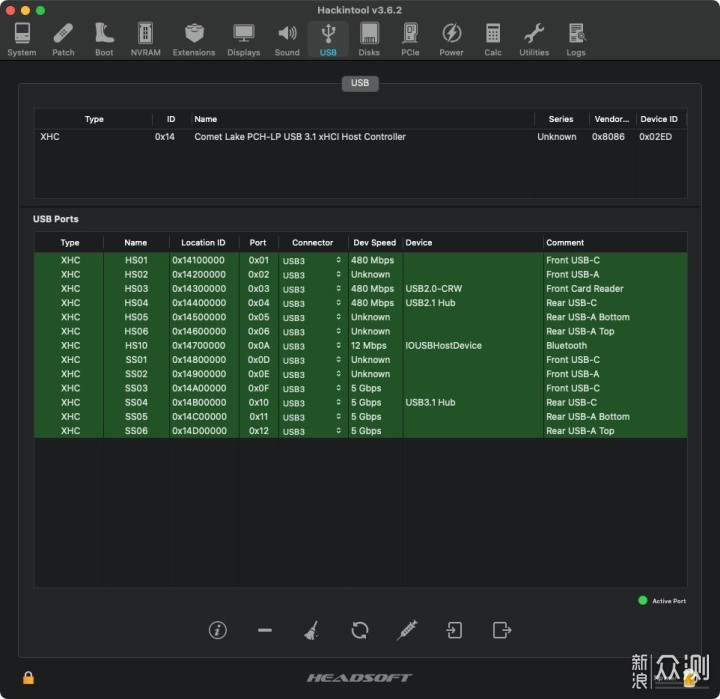
开荒成功, 至此华硕 Mini 主机 PN62 黑苹果调试圆满! 前后排骨一共花了约一周的时间, 前面卡在安装程序死机那几天真的好绝望啊... 没有翻车真是太好了, 相信其他玩攻关过黑苹果的同学们能深刻的体会那种的心情吧.
华硕这台迷你主机 PN62 体积超级小巧, 配置较高扩展性也很高, 还有很多应用潜力有待挖掘, 排骨还有其它的折腾计划在筹备中~ 比如便捷式开发/应用服务器~ 感兴趣的同学的敬请期待吧.
目前 Win11 to Go 与 Hackintosh to Go 已经在 PN62 上轻松实现, 改日再与大家分享啦. 排骨已将 PN62 的 EFI 上传至 gayhub, 有兴趣的同学可留下邮箱索取, 直接放连接可能被某些平台封杀.
最后鸣谢 @黑果小兵 提供的镜像下载与参数资料, @ic005k 编写的配置工具, @Dortania 详细简明的 OpenCore 教程.